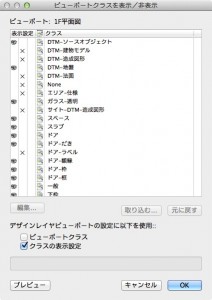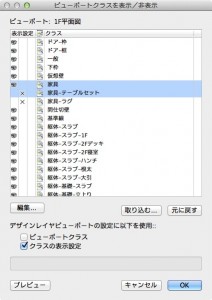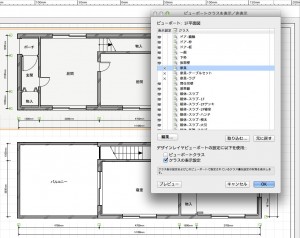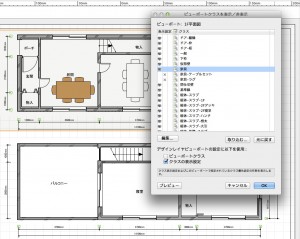8.3 クラスの設定
レイヤと同様にクラスに関してもビューポートごとに設定することができます。こちらもプレビューボタンを使いながら、設定の反映を確認していきます。
テーブルセットの図形自体にはクラス「家具-テーブルセット」が割り当てられていて、テーブルセットを表示しているデザインレイヤビューポートにはクラス「家具」が割り当てられています。
8.3.1 クラスの表示設定
1. ビューポート「1F平面図」を選択し、データパレットのクラスボタンをクリックします。ビューポートクラスの表示/非表示ダイアログが表示されます。
2. オーガナイザダイアログやナビゲーションパレットのクラス一覧と同様に、このビューポート内でのクラスの表示設定を変更することができます。この設定は、選択しているビューポートにのみ有効で、ファイルの設定には影響しません。デザインレイヤビューポート関係では、クラス「家具」が表示で、クラス「家具-テーブルセット」が非表示になっています。
3. クラス「家具」を非表示に切り替え、プレビューボタンをクリックします。テーブルセットを表示していたデザインレイヤビューポートのクラス自体が非表示になったため、画面上では見えなくなりました。
4. 再度、クラス「家具」を表示にし、プレビューボタンをクリックします。もとの状態に戻ります。
この機能を利用できる製品

|
Vectorworks Architect建築設計や内装、ディスプレイデザインに対応した先進的なBIM・インテリア設計支援機能、拡張機能、さらには豊富な建築向けのデータライブラリを搭載した建築/内装業界向け製品 |

|
Vectorworks Landmark地形モデルや多彩な植栽、灌水設備計画等に対応するランドスケープデザイン機能、さらには豊富な造園向けのデータライブラリを搭載した都市計画/造園業界向け製品 |

|
Vectorworks Spotlightステージプランニングやライティング計画に対応した先進的な舞台照明計画支援機能、さらには各種メーカー製のトラスや照明機材、音響機器等の豊富なデータライブラリを搭載したエンタテインメント業界向け製品 |

|
Vectorworks Design Suite専門分野別(建築設計/ディスプレイデザイン、ランドスケープデザイン、ステージデザイン&スポットライトプランニング)の設計支援機能、拡張機能、さらには豊富なデータライブラリを搭載した最上位の製品 |